先日、auからpovoへeSIMで乗り換えしました。
公式ページなどを参考にしましたが、戸惑うところがいくつかあったので改めてこちらで解説します😊
・auからpovoへ乗り換えするタイミング
・auからpovo(eSIM)への移行手順
auからpovoへ乗り換えるタイミングは?
auからpovoへ乗り換えした月のauの月額料金は、基本的に日割りになります。
なので、月初に乗り換えた方がお得になります♪
ただ、povoは実は無課金でも128kbps速度での通信はできるので、速さが気にならない方は月末に乗り換えましょう。
※無課金で使う場合でも、180日に1回のトッピング購入が必要です。
※eSIMの有効化を20時以降に行うと翌日9時30分以降にならないと完了しないため、即日から使用したい場合は9時30分から20時までの間に余裕を持って行いましょう。
auからpovo(eSIM)への移行手順
・MNP予約番号は不要。
・eSIM対応端末かどうかを事前に確認する。
・クレジットカード必須。
・povoで使用する端末とは別に、ネットに繋がるパソコンや端末がある方が安心。
・移行時の注意事項もチェック。
auからpovo2.0への変更手続き(WEB)をクリック
povoへ移行する端末を使い、必ず以下のページのリンクから手続きしましょう。

移行時の注意事項をすべてチェックする
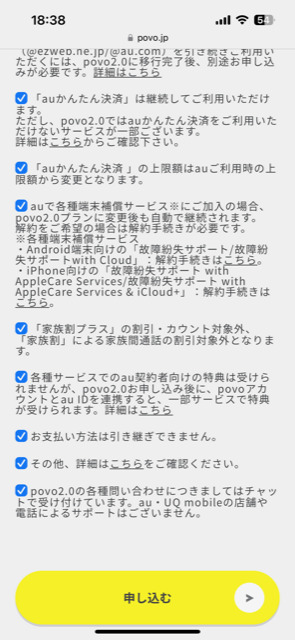
チェックができたら申し込むをタップします。
au IDでログインする
※ここからはWi-Fi接続をオフにして手続きします。
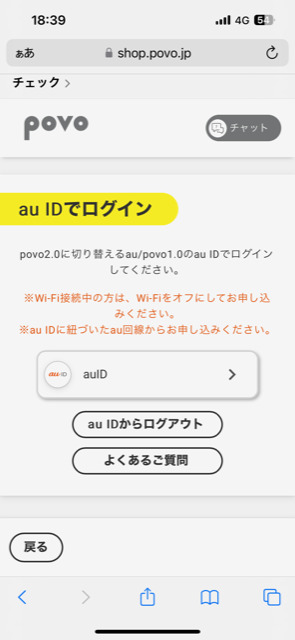
「au ID」は端末の電話番号の可能性が高いですが、稀に変更されている場合がありますので、気を付けましょう。
メールアドレスを登録する
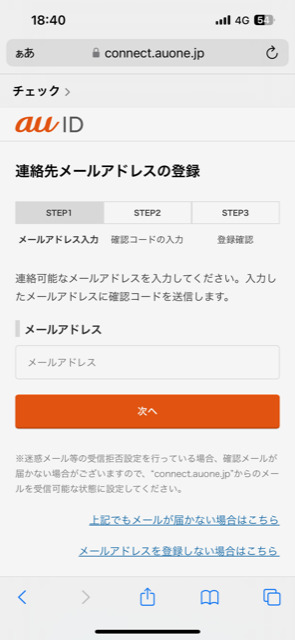
アドレスを登録します。
確認コードのメールが届いたら、コードを入力します。
暗証番号を入力する
「暗証番号」はau契約時に設定した4桁の数字です。
povo2.0のアカウントを登録する
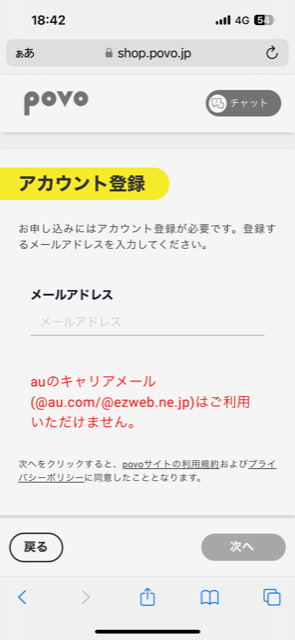
auのキャリアメール以外のメールアドレスを登録しましょう。
SIMタイプを選ぶ
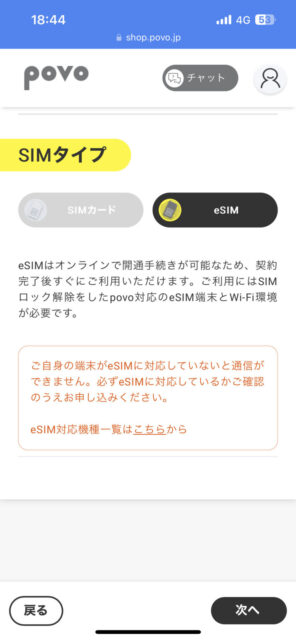
eSIMを選択します。
合計金額0円で申し込む
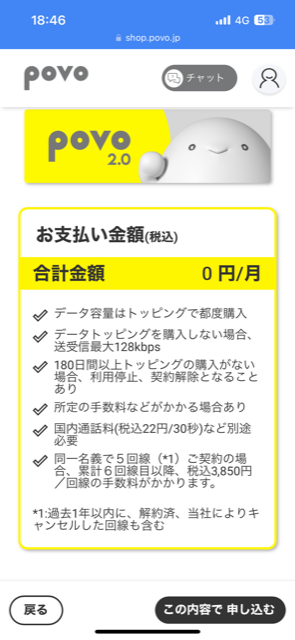
合計金額0円/月で申し込みます。
支払い方法を設定する
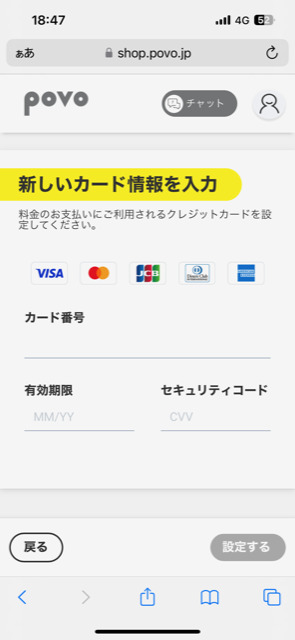
クレジットカードをクリックして、カード番号・有効期限・セキュリティコードを入力して、設定します。
povo2.0アプリをダウンロードする
利用規約・プライバシーポリシーを一番下までスクロールして続けるをタップする。
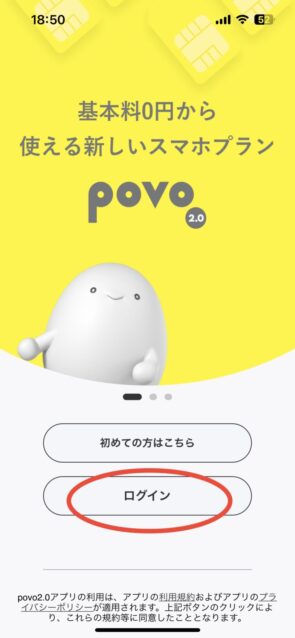
ログインをクリックする。
povoにログインする
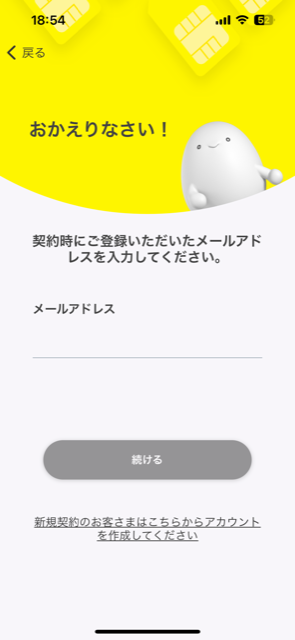
povo2.0のアカウントで登録したメールアドレスを入力して、続けるをタップ。
eSIMの有効化
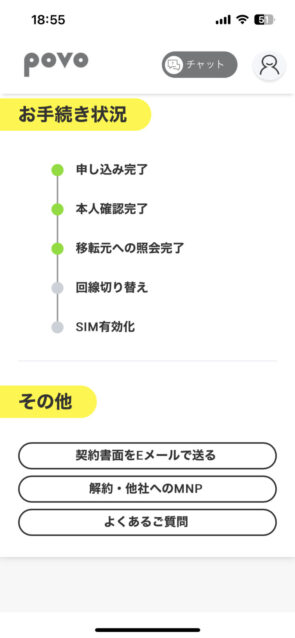
移転元への照会完了まで終わっていたら、順調に手続きが進んでいます。
確認したら、「eSIMを発行する」をクリックします。
※即日からpovoを使用したい場合は、9時30分から20時までの間に余裕を持って行いましょう。
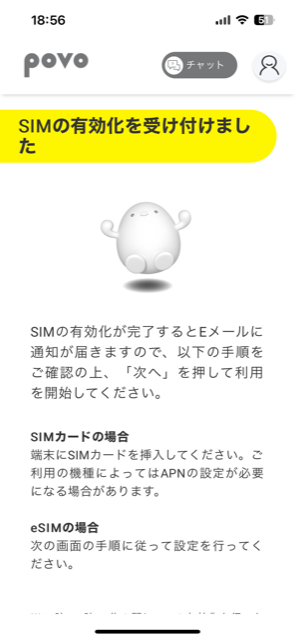
eSIMを設定してアクティベートする
eSIMは「コード入力方式」と「QRコード方式」の2パターンの設定方法があります。
「コード入力方式」はpovoに移行する端末のみで設定できますが、私はなぜか上手くいかなかったため、パソコンから「QRコード方式」で設定しました。
パソコンからpovo2.0のサイト→サポートサービス→povo2.0ログイン→eSIMの設定→QRコードを表示させ、iPhoneのカメラで読み込むだけです。
コード入力方式で失敗してしまった方は、試してみて下さい。

順調な場合は、30分ほど待ってアクティベートが完了すれば次の設定に進めます。
発信テスト・モバイルデータ通信テスト
発信テスト用番号「111(無料)」へ電話をかけて、ガイダンスを最後まで聞いて電話を切ります。
Wi-Fiを切った状態でWEBが表示できるか確認します。
以上で、auからpovoへの乗り換えは完了です。
データトッピングをする
180日に1度トッピングを追加すれば、このままでもpovoは使えますが、快適な速度で利用したい場合はデータトッピングをしましょう。
povo2.0アプリにログインして、好みのデータトッピングを選びます。
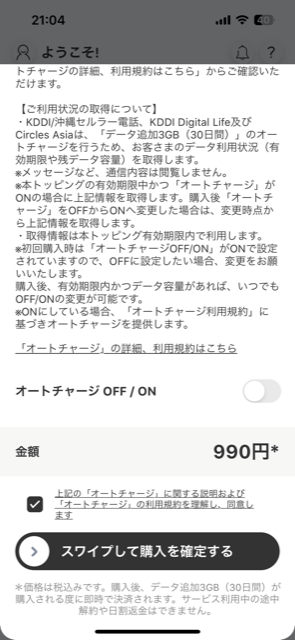
データ追加3GB(30日間)なら990円(税込)です。
チャージを忘れてしまいそうな方は、オートチャージをオンにしておけば、自動でチャージすることもできます。
スワイプして購入を確定するで、データトッピング完了です。
povoで「アクティベートできませんでした」のエラーが出た場合
私の場合はeSIMをアクティベートをする画面が出た後30分ほど待っていると、「アクティベートできませんでした」というエラーが出てしまいました。
しかし、以下の2点を試してみたところ、無事アクティベートすることができました。
①iOSを最新にアップデートする。
②auの物理SIMカードを端末から抜く。
エラーが出たのが20時を過ぎていたため、翌日9時30分以降にしかpovoを使えないのかと覚悟しましたが、当日中に無事開通しました。
お困りの方は、ぜひ試してみて下さいね😊


コメント